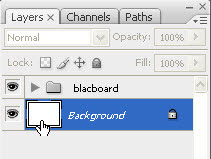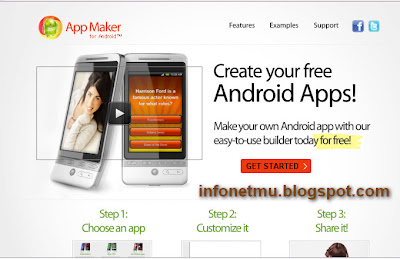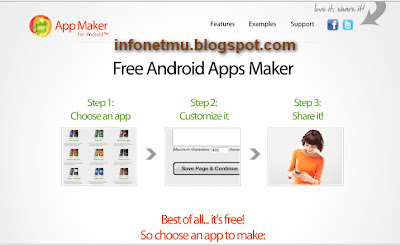Manipulasi Sketsa Kapur.
Written By Maulana Ardi on Selasa, 26 Juli 2011 | 02:53
Sebelum memulai tutorial ini,silahkan lihat hasil akhir yang akan kita peroleh.
.
berikut.
Di bawah adalah hasil akhir tutorial yang kita peroleh.
Resource yang Dibutuhkan
Untuk mengikuti tutorial ini, silakan ambil terlebih dahulu resource berikut:Tutorial
Langkah 1: Membuat sketsa kapur.
Download dan buka gambar OldtimerLangkah 2
Pilih menu Filter>Stylize>Find edges.Langkah 3
Tekan Ctrl+Shift+U untuk merubah foto menjadi grayscale.Langkah 4
Tekan Ctrl+I untuk membalik warna gambar.Langkah 5
Pilih menu Image>Adjustment>Brightness/contrast,lakukan pengaturan seperti berikut.
Langkah 6
Selanjutnya pilih menu Filter>Artistic>Rough pastels,ikuti pengaturan berikut untuk mendapatkan efek goresan kapur yang lebih kasar.Langkah 7
Tekan Ctrl+A untuk menyeleksi seluruh bidang layer lalu tekan Ctrl+C.Langkah 8:Memasukan sketsa.
Buka gambar Papan tulis ,lalu tekan Ctrl+V maka gambar sketsa akan tersimpan ke dalam kanvas.Langkah 9
Ubah blending mode menjadi screen dengan opacity 57%.Langkah 10
Buat layer baru diatas background aktifkan tool brush lakukan goresan pada papan seperti gambarberikut.
Langkah 11
Pilih menu Filter>Noise>Add noise,lakukan pengaturan seperti gambar berikut.Langkah 12
Beri gaussian blur dengan settingan berikut.Langkah 13
Kembali ke layer background aktifkan tool magic wand klik bagian putih papan tulis untuk menyeleksi area luar papan tulis,balik seleksi Shift+Ctrl+I lalu tekan Ctrl+J untuk menduplikat bagian yang terseleksi.Langkah 14
Tambahkan layer style pada layer duplikat lihat settingn berikut.Langkah 15
Aktifkan tool magic wand klik dibagian dalam papan tulis untuk membuat seleksi dibagian papan yang berwarna hijau.Langkah 16
Tekan Ctrl+J untuk menduplikat layer klik kanan pada layer lalu pilih clear layer style.Langkah 17
Tahan Ctrl klik dilayer thumbnail untuk membuat seleksi.Langkah 18
Tekan D untuk mereset warna foreground dan background menjadi hitam-putih lalu tekan Alt+Delete untuk mengisi seleksi dengan warna hitam,hilangkan seleksi Ctrl+D.Langkah 19
Duplikat layer Ctrl+J pilih menu Filter>Noise>Add noise,beri gaussian blur lalu tekan Alt+Ctrl+G untuk menjadikan layer clipping mask.Langkah 20
Buat layer baru,aktifkan tool brush lukis diatas papan dengan brush lembut warna putih beri gaussian blur lalu tekan Alt+Ctrl+G,turunkan opacity layer menjadi 48%.Langkah 21
Seleksi seluruh layer kecuali layer background lalu tekan Ctrl+G untuk membuat group beri nama Blackboard.Langkah 22
Aktifkan layer background ,tekan D isikan layer background dengan warna putih Ctrl+Delete.Langkah 23
Aktifkan layer group Blackboard tekan Ctrl+T lakukan pengaturan ukuran dan letak seperti gambar berikut.Langkah 24
Buka gambar student buat seleksi lalu simpan didalam kanvas seperti gambar berikut.Langkah 25
Pilih menu Layer>New ajustment layer>Photo filter.Langkah 26
Tambahkan contrast pada gambar dengan settingan berikut.Langkah 27
Buat layer baru,tekan Ctrl+A pilih menu Edit>Stroke isikan nilai width:30 warna hitam,beri gaussian blur turunkan opacity layer menjadi 42%,tekan Ctrl+D untuk menghilangkan seleksi.Hasil Akhir.
Melalui tutorial ini saya harap anda dapat mempelajari cara merubah foto menjadi sketsa kapur langkah demi langkah,memaksimalkan fungsi filter dalam Photoshop.Jika ada saran/komentar,silahkan tuliskan dikolom komentar di bawah.Terima kasih.Di bawah adalah hasil akhir tutorial yang kita peroleh.